Android Profiler能够提供关于应用 CPU、内存和网络的实时数据。
CPU profiler
打开CPU profiler
1.连接真机或虚机设备,确保可以进行ADB调试,依次选择 View > Tool Windows > Profiler 或点击工具栏中的 Profile 图标。
2.当APP运行起来后,点击 CPU 时间轴上的任意位置以打开 CPU Profiler。
CPU Profiler视图介绍

1.事件时间轴:显示应用中的 Activity 在其生命周期内不断转换而经历各种不同状态的过程,并指示用户与设备的交互,包括屏幕旋转事件。如需了解如何在搭载 Android 7.1(API 级别 25)及更低版本的设备上启用事件时间轴,请参阅启用高级分析。
2.CPU 时间轴:显示应用的实时 CPU 使用率(以占总可用 CPU 时间的百分比表示)以及应用当前使用的线程总数。此时间轴还显示其他进程(如系统进程或其他应用)的 CPU 使用率,以便您可以将其与您应用的使用率进行对比。您可以通过沿时间轴的水平轴移动鼠标来检查历史 CPU 使用率数据。
3.线程活动时间轴:列出属于应用进程的每个线程,并使用下面列出的颜色在时间轴上指示它们的活动。记录跟踪数据后,您可以从此时间轴上选择一个线程,以在跟踪数据窗格中检查其数据。
绿色:表示线程处于活动状态或准备使用 CPU。也就是说,它处于正在运行或可运行状态。
黄色:表示线程处于活动状态,但它正在等待一项 I/O 操作(如磁盘或网络 I/O),然后才能完成它的工作。
灰色:表示线程正在休眠且没有消耗任何 CPU 时间。当线程需要访问尚不可用的资源时,有时会发生这种情况。在这种情况下,要么线程自主进入休眠状态,要么内核将线程置于休眠状态,直到所需的资源可用。
记录跟踪数据
左边菜单可以选择method trace 和 method sample,然后点击record进行一段时间的记录分析。

1、Trace Java Methods
会记录每个方法的时间、CPU信息。对运行时性能影响较大。
2、Sample Java Methods
相比于Trace Java Methods会记录每个方法的时间、CPU信息,它会在应用的Java代码执行期间频繁捕获应用的调用堆栈,对运行时性能的影响比较小,能够记录更大的数据区域。
跟踪 Java 方法:在运行时检测应用,以在每个方法调用开始和结束时记录一个时间戳。系统会收集并比较这些时间戳,以生成方法跟踪数据,包括时间信息和 CPU 使用率。
找到这些布局加载耗时,或者第三放库初始化,或者我们自己的方法比较耗时,主要的处理思路就是合理的使用异步初始化、延迟初始化、懒加载机制。
CPU Profiler 显示了正在进行的记录的状态、持续时间和类型:

记录和检查函数跟踪

① 选择时间范围: 确定要在跟踪窗格中检查所记录时间范围的哪一部分。 当首次记录函数跟踪时,CPU Profiler 将在 CPU 时间线中自动选择完整长度。 如果想仅检查所记录时间范围一小部分的函数跟踪数据,可以点击并拖动突出显示的区域边缘以修改其长度。
② 跟踪窗格: 用于显示所选的时间范围和线程的函数跟踪数据。
③ 通过调用图表、火焰图、 Top Down 树或Bottom Up 树的形式显示函数跟踪。
CPU Profile各查看方法比较:

④ 确定如何测量每个函数调用的时间信息:
Wall clock time:实际经过的时间。
Thread time:实际经过的时间减去线程没有消耗 CPU 资源的时间。
使用 Call Chart 标签检查跟踪
Call Chart 标签提供函数跟踪的图形表示形式,其中,水平轴表示函数调用(或调用方)的时间,并沿垂直轴显示其被调用者。 对系统 API 的函数调用显示为橙色,对应用自有函数的调用显示为绿色,对第三方 API(包括 Java 语言 API)的函数调用显示为蓝色。 下图展示了一个调用图表示例:
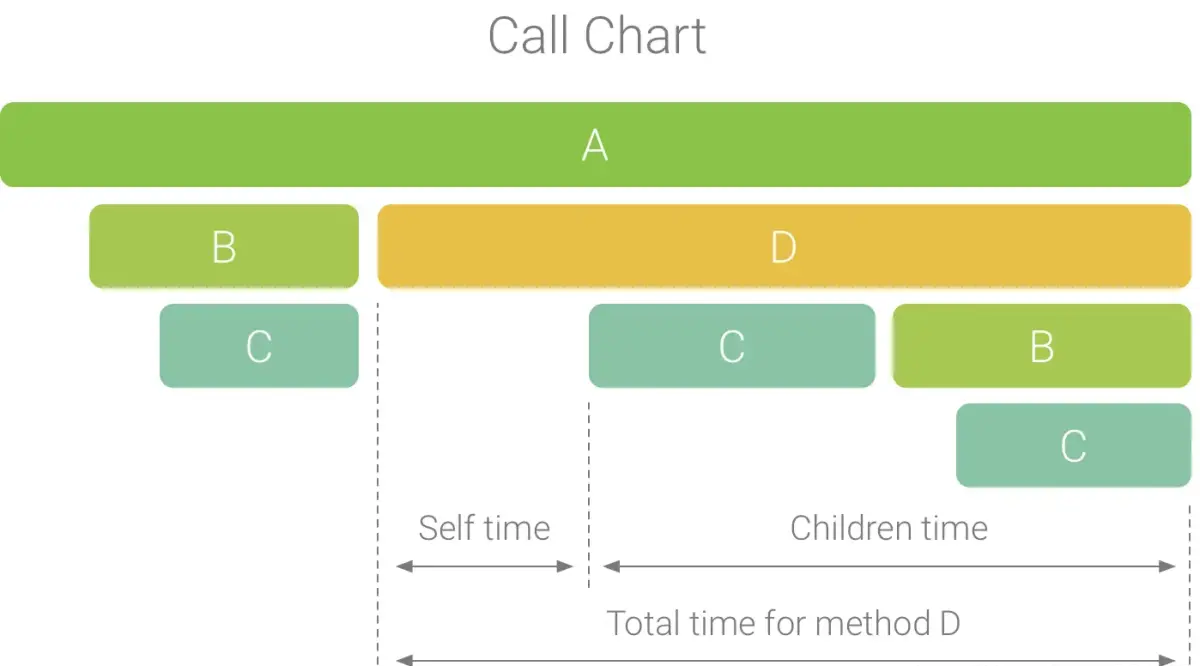
使用 Flame Chart 标签检查跟踪
Flame Chart 标签提供一个倒置的调用图表,用来汇总完全相同的调用堆栈。也就是说,将具有相同调用方顺序的完全相同的方法或函数收集起来,并在火焰图中将它们表示为一个较长的横条(而不是将它们显示为多个较短的横条,如调用图表中所示)。这样更方便您查看哪些方法或函数消耗的时间最多。不过,这也意味着,水平轴不代表时间轴,而是表示执行每个方法或函数所需的相对时间量。

使用“Top Down”和“Bottom Up”检查跟踪数据
Bottom Up 标签用于按照消耗的 CPU 时间由多到少(或由少到多)的排序对方法或函数排序。您可以检查每个节点以确定哪些调用方在调用这些方法或函数上所花的 CPU 时间最多。与“Top Down”树相比,“Bottom Up”树中每个方法或函数的时间信息参照的是每个树顶部的方法(顶部节点)。
Memory Profiler
Memory Profiler 是可帮助识别导致应用卡顿、冻结甚至崩溃的内存泄漏和流失。 它显示一个应用内存使用量的实时图表,可以捕获堆转储、强制执行垃圾回收以及跟踪内存分配。

默认情况下,左侧的分配列表按类名称排列。 在列表顶部,可以使用右侧的下拉列表在以下排列方式之间进行切换:
Arrange by class:基于类名称对所有分配进行分组。
Arrange by package:基于软件包名称对所有分配进行分组。
Arrange by callstack:将所有分配分组到其对应的调用堆栈。
3.3 捕获堆转储
堆转储显示在捕获堆转储时应用中哪些对象正在使用内存。 特别是在长时间的用户会话后,堆转储会显示您认为不应再位于内存中却仍在内存中的对象,从而帮助识别内存泄漏。 在捕获堆转储后,可以查看以下信息:
- 应用已分配哪些类型的对象,以及每个类型分配多少。
- 每个对象正在使用多少内存。
- 在代码中的何处仍在引用每个对象。
- 对象所分配到的调用堆栈。 (目前,如果在记录分配时捕获堆转储,则只有在 Android 7.1 及更低版本中,堆转储才能使用调用堆栈。)
要捕获堆转储,在 Memory Profiler 工具栏中点击 Dump Java heap 。
最后
如果想要成为架构师或想突破20~30K薪资范畴,那就不要局限在编码,业务,要会选型、扩展,提升编程思维。此外,良好的职业规划也很重要,学习的习惯很重要,但是最重要的还是要能持之以恒,任何不能坚持落实的计划都是空谈。
如果你没有方向,这里给大家分享一套由阿里高级架构师编写的《Android八大模块进阶笔记》,帮大家将杂乱、零散、碎片化的知识进行体系化的整理,让大家系统而高效地掌握Android开发的各个知识点。
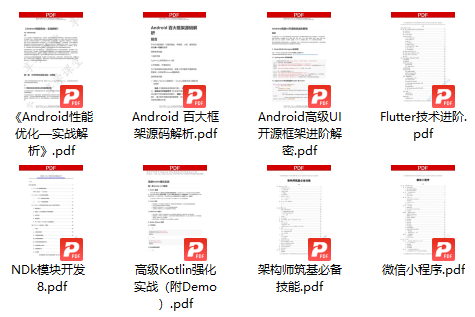
相对于我们平时看的碎片化内容,这份笔记的知识点更系统化,更容易理解和记忆,是严格按照知识体系编排的。
欢迎大家一键三连支持,若需要文中资料,直接扫描文末CSDN官方认证微信卡片免费领取↓↓↓(文末还有ChatGPT机器人小福利哦,大家千万不要错过)

PS:群里还设有ChatGPT机器人,可以解答大家在工作上或者是技术上的问题





















 1882
1882











 被折叠的 条评论
为什么被折叠?
被折叠的 条评论
为什么被折叠?








